这篇文章主要介绍了怎么使用docker安装nginx提供的web服务的相关知识,内容详细易懂,操作简单快捷,具有一定借鉴价值,相信大家阅读完这篇怎么使用docker安装nginx提供的web服务文章都会有所收获,下面我们一起来看看吧。
docker pull命令用于拉取应用镜像,docker pull nginx命令用于拉取最新版本的nginx镜像。下文为拉取镜像过程的响应结果:
# docker pull nginx Using default tag: latest latest: Pulling from library/nginx c229119241af: Pull complete 2215908dc0a2: Pull complete 08c3cb2073f1: Pull complete 18f38162c0ce: Pull complete 10e2168f148a: Pull complete c4ffe9532b5f: Pull complete Digest: sha256:2275af0f20d71b293916f1958f8497f987b8d8fd8113df54635f2a5915002bf1 Status: Downloaded newer image for nginx:latest docker.io/library/nginx:latest
从上文我们可以看出nginx镜像是从docker.io这个网址拉取下来的。
使用docker images命令可以查看当前操作系统中下载了哪些镜像文件。
# docker images REPOSITORY TAG IMAGE ID CREATED SIZE nginx latest 12766a6745ee 33 hours ago 142MB hello-world latest feb5d9fea6a5 6 months ago 13.3kB
REPOSITORY镜像仓库及镜像名称,如果不显示镜像仓库,默认就是docker.io
TAG镜像的版本或者是里程碑标签,latest表示最新版本
IMAGE ID 镜像的唯一标识
CREATED 这个镜像被创建的时间
SIZE表示镜像文件的大小
通过docker run命令启动一个容器,容器名称为nginx-zimug。
# docker run -d --name nginx-zimug -p 80:80 nginx 81bb1211144bc0991a789f860458548643c60b5459466c14d0604be9a4ccbfd7
-d表示容器在后台运行
--name为容器起一个名字
-p端口映射,格式为宿主机端口:容器端口,上文中含义是将容器中的端口80映射到宿主机的端口80,对外提供访问服务。最后一个字段为镜像名称
浏览器HTTP协议访问宿主机的80端口,如果是80端口可以省略。得到的访问结果如下,说明我们的nginx服务已经启动成功了。
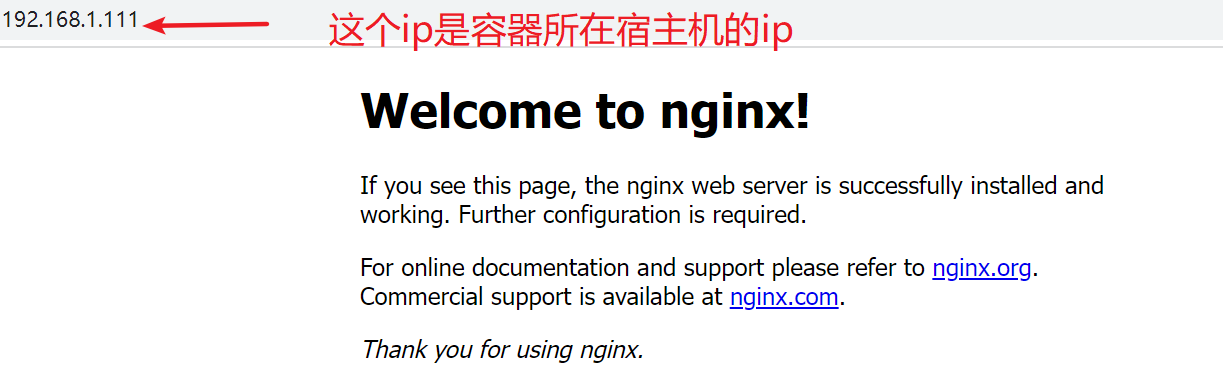
通过docker ps可以查看正在运行中的容器,如下所示:
CONTAINER ID IMAGE COMMAND CREATED STATUS PORTS NAMES 81bb1211144b nginx "/docker-entrypoint.…" 11 minutes ago Up 11 minutes 0.0.0.0:80->80/tcp, :::80->80/tcp nginx-zimug
首先明确的是容器中的文件内容是可以被修改的,但是一旦容器重启,所有写入到容器中的,针对数据文件、配置文件的修改都将丢失。所以为了保存容器的运行状态,执行结果,我们需要将容器内的一些重要的数据文件、日志文件、配置文件映射到宿主机上。
以nginx为例,nginx有三个重要的文件目录:
| 容器中路径 | 宿主机中自定义映射路径 | |
|---|---|---|
| 存储网站网页的目录 | /usr/share/nginx/html | /root/nginx/html |
| nginx配置文件目录 | /etc/nginx/nginx.conf | /root/nginx/conf/nginx.conf |
| 日志目录 | /var/log/nginx | /root/nginx/logs |
在宿主机中新建文件目录
mkdir -p /root/nginx/logs /root/nginx/html /root/nginx/conf;
将容器中的文件copy到宿主机中
将nginx配置文件copy到宿主机中
docker cp nginx-zimug:/etc/nginx/nginx.conf /root/nginx/conf;
将一个模拟的html文件放入html目录
将下面的文件保存为index.html放入宿主机的/root/nginx/html目录,因为存在映射关系,实际上也是放入了容器的/usr/share/nginx/html目录。
<!DOCTYPE html> <html> <head> <meta charset="utf-8"> <title>使用docker搭建nginx web服务</title> </head> <body> <h2>访问成功</h2> <p>厉害了!</p> </body> </html>
-v参数表达了宿主机文件与容器中文件的映射关系,格式为-v 宿主机目录:容器文件系统目录。启动一个新的容器,容器的名字叫做nginx-prod
docker run -d -p 80:80 \ --name nginx-prod \ -v /root/nginx/html:/usr/share/nginx/html \ -v /root/nginx/conf/nginx.conf:/etc/nginx/nginx.conf \ -v /root/nginx/logs:/var/log/nginx nginx
在启动新容器之前,将nginx-zimug旧的容器删掉。如果不删除旧的容器,新容器的端口与旧容器端口会发生冲突。使用如下命令删除容器:
docker stop nginx-zimug; docker rm nginx-zimug;
执行上面的docker run命令,启动新的容器。启动后通过浏览器访问宿主机80端口,响应结果如下证明nginx正常提供web服务了。
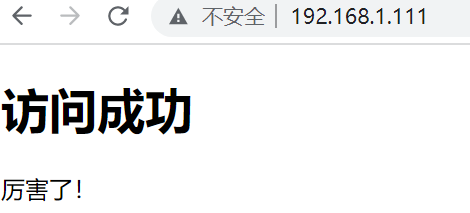
同时可以在宿主机上修改nginx配置,也可以查看运行时日志文件。修改结果会影响容器nginx服务的运行,因为宿主机的配置文件与容器内的配置文件存在映射关系。
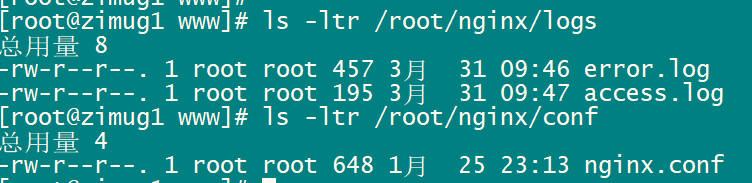
关于“怎么使用docker安装nginx提供的web服务”这篇文章的内容就介绍到这里,感谢各位的阅读!相信大家对“怎么使用docker安装nginx提供的web服务”知识都有一定的了解,大家如果还想学习更多知识,欢迎关注亿速云行业资讯频道。
免责声明:本站发布的内容(图片、视频和文字)以原创、转载和分享为主,文章观点不代表本网站立场,如果涉及侵权请联系站长邮箱:is@yisu.com进行举报,并提供相关证据,一经查实,将立刻删除涉嫌侵权内容。